Sådan opretter du en billedfremvisning på Windows 8.1-låseskærmen
Windows 8 indeholdt nogle grundlæggende evner til at tilpasse låseskærmen med nogle personaliseringer og tilføje appdata. Nu med Windows 8.1 er der endnu flere kølige ting, du kan gøre med låseskærmen, herunder at bruge foto diasshowfunktionen. Her er et kig på, hvordan det virker.
Bemærk: I dette eksempel bruger jeg en Surface RT, men processen er den samme på enhver computer eller enhed, der kører Windows 8.1. Så hvis du er på en computer med en stor skærm eller en alt-i-en, kan du få nogle seje resultater med billeder i høj opløsning, du har taget.
Windows 8.1 Låseskærmfotoslideshow
For at oprette et diasshow skal du hente bjælken Charms og vælge Indstillinger> Skift pc-indstillinger . På den næste skærm vælg PC & Devices.

Dernæst får du mulighederne for låseskærm. Her kan du vælge et statisk billede eller vende på diasshow-knappen. Vælg derefter Tilføj mappe under, hvor du skal bruge billeder fra.

Her vælger du mappen / de billeder, du vil have vist. Du kan vælge billeder fra dit systems lokale drev, Billeder-mappe, din SkyDrive, andre computere, der er en del af din hjemmegruppe eller en netværksplacering. Den seje ting er, at du kan vælge fra flere kilder for at få et bredt udvalg af billeder.
Den fedeste del af SkyDrive integration er, at nye billeder tilføjes til sideshowet, når du tilføjer dem til din SkyDrive - selv fra andre Windows-enheder. Så sig, at du tager billeder med din Windows Phone, og sætter den på SkyDrive, den vises som en del af billedfremvisning.

Nu når låseskærmen er aktiveret, viser den et diasshow af de valgte fotos. Diasshowet vil blande mellem forskellige visninger af dine fotos. En interessant ting gør det også at vise billeder, der blev taget tæt på den aktuelle dato.
Sørg for at vælge dine mapper på dømmende vis. Der kan være et billede, som du ikke vil have dine kollegaer at se!

Dette er blot en af de nye seje funktioner, der er blevet tilføjet til låseskærmen i Windows 8.1. Jeg tager et kig på andre evner som at svare på Skype-opkald, forbedrede appmeddelelser og adgang til enhedens kamera - alt uden at skulle logge ind først.


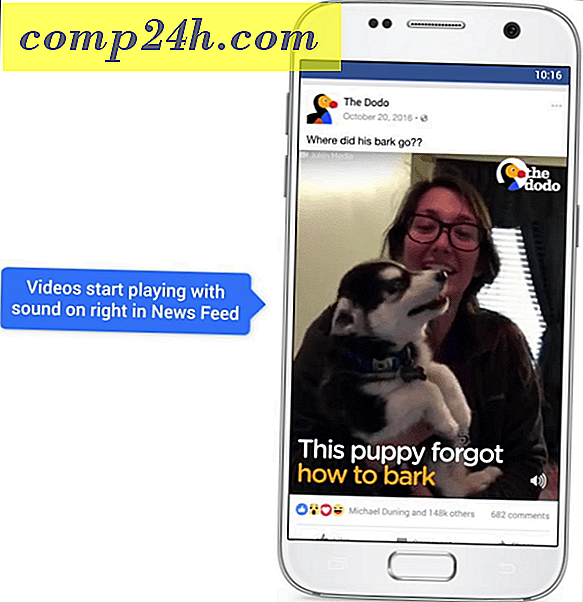



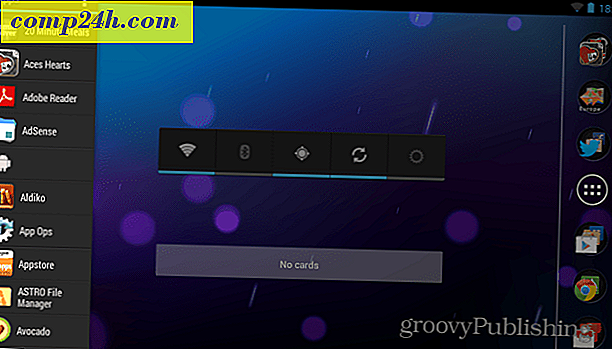
![Hvad er taskhost.exe og skal det køre? [groovyTips]](http://comp24h.com/img/groovytip/314/what-is-taskhost-exe.png)